Ninja Care – Hướng dẫn cài đặt trình duyệt Firefox Nightly
Team Marketing 21/02/2024
Sử dụng Ninja Care với trình duyệt Firefox Nightly mang đến nhiều ưu điểm vượt trội. Trình duyệt cho phép người dùng thực hiện thao tác nuôi nick facebook trên Ninja Care mượt, hạn chế tình trạng bị checkpoint, khóa nick. Để biết cách cài đặt trình duyệt Firefox Nightly, hãy theo dõi bài viết phần mềm Ninja chia sẻ dưới đây.

Hướng dẫn cài đặt trình duyệt firefox nightly
Bước 1: Tải về trình duyệt Firefox Nightly theo link: https://www.mozilla.org/vi/firefox/channel/desktop/#nightly
Bước 2: Click vào nút Tải xuống để tải trình duyệt firefox về máy.
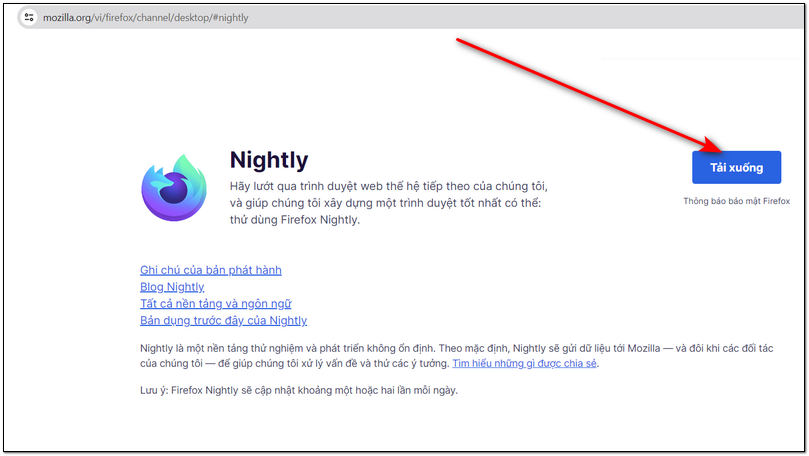
Nhấn tải xuống để tải phần mềm firefox nightly
Bước 3: Nhấn chuột phải, chọn Open để tự động cài đặt file vừa tải xuống.

Cài đặt phần mềm firefox
Bước 4: Sau khi quá trình cài đặt hoàn tất, click chuột phải => nhấn View => chọn Show desktop icons để biểu tượng trình duyệt được hiển thị ra màn hình desktop.
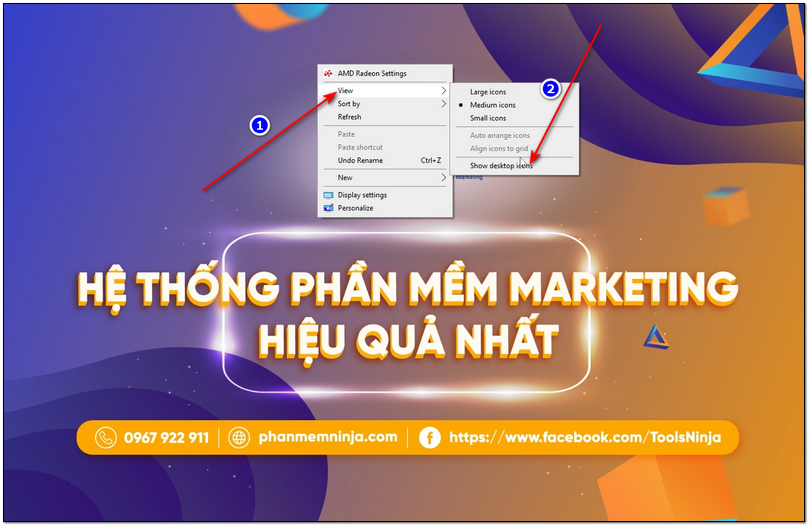
Đưa trình duyệt firefox sau khi cài đặt ra màn hình
Hãy nhấn chuột phải vào biểu tượng Firefox, chọn Open file location.
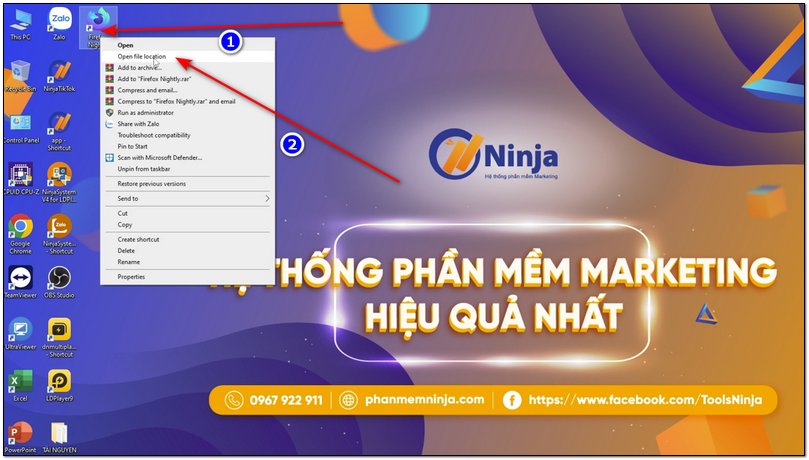
Tiến hành mở file
Bước 5: Sao chép đường link thư mục.
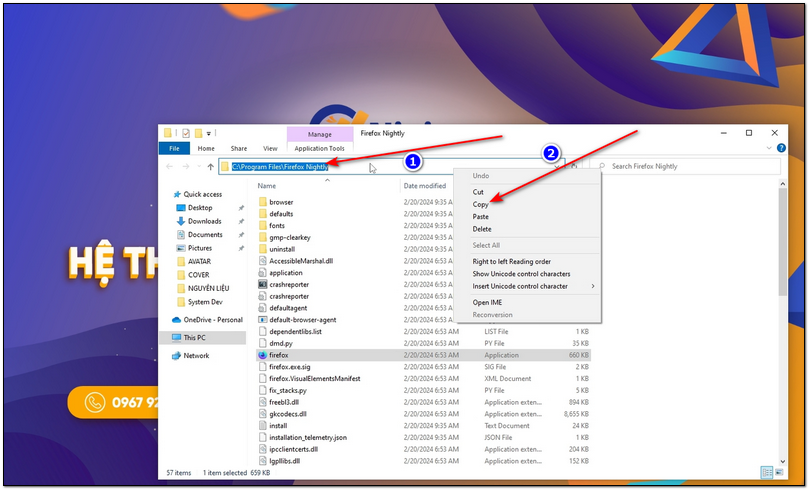
Sao chép đường link thư mục
Bước 6: Mở phần mềm Ninja Care => chọn mục Hệ thống => click vào Cấu hình.
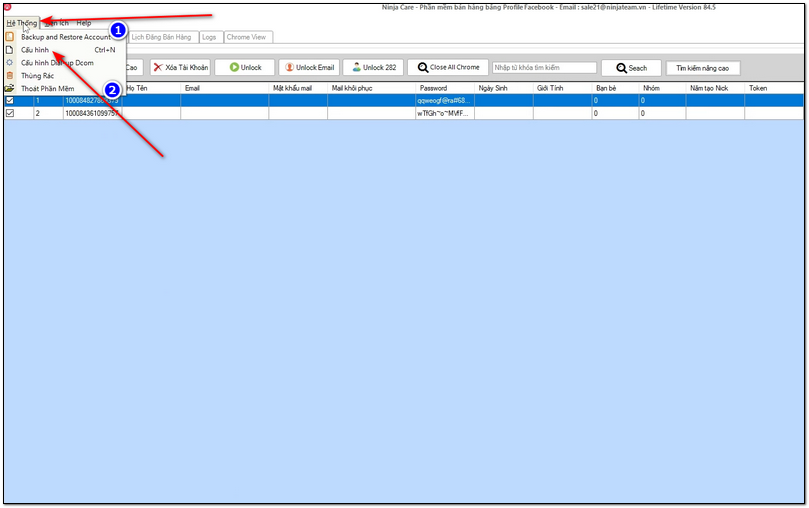
Mở phần mềm Ninja Care và vào mục Hệ thống, click cấu hình
Bước 7: Chọn Cấu hình nâng cao, click vào biểu tượng thư mục.
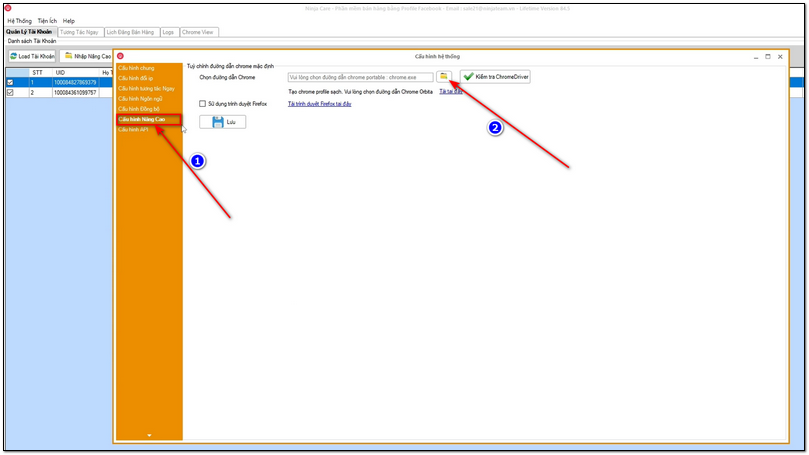
Nhấp chọn cấu hình nâng cao
Bước 8: Tiếp đến, paste đường link thư mục đã copy vào như hình dưới, nhấn Open.
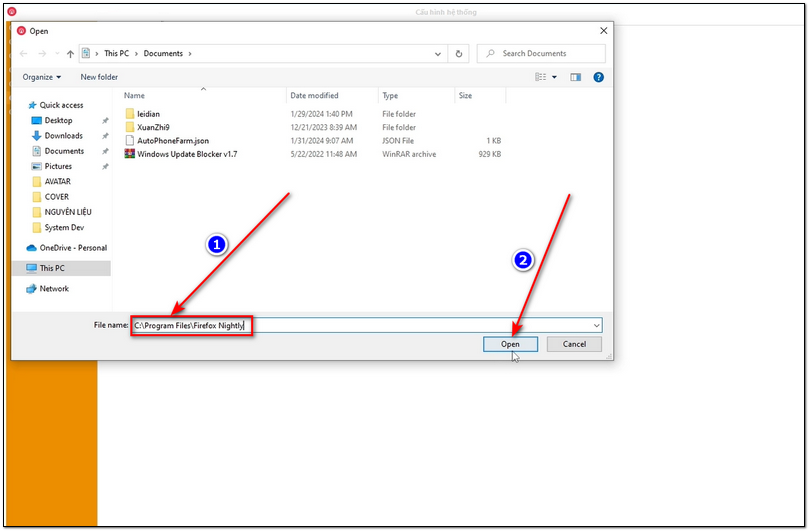
Dán link thư mục vào để tìm kiếm
Tìm đến mục Firefox, chọn và click vào Open.
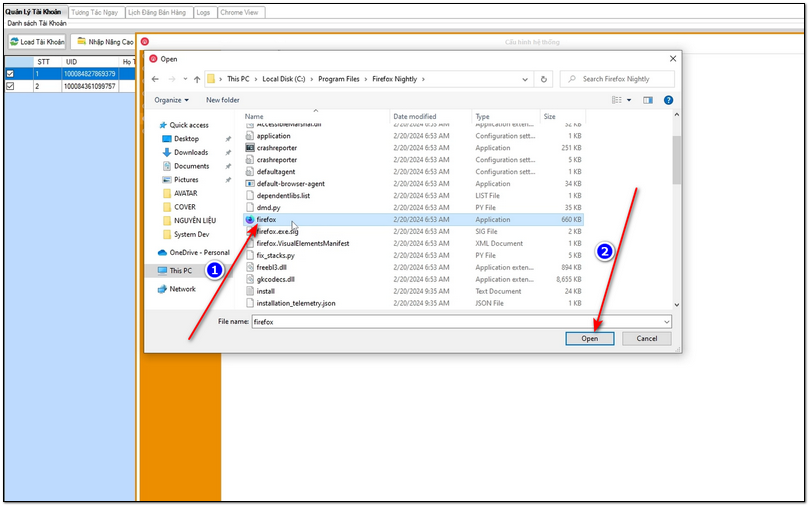
Nhấn Open firefox
Bước 9: Tích chọn sử dụng trình duyệt Firefox, nhấn Lưu.
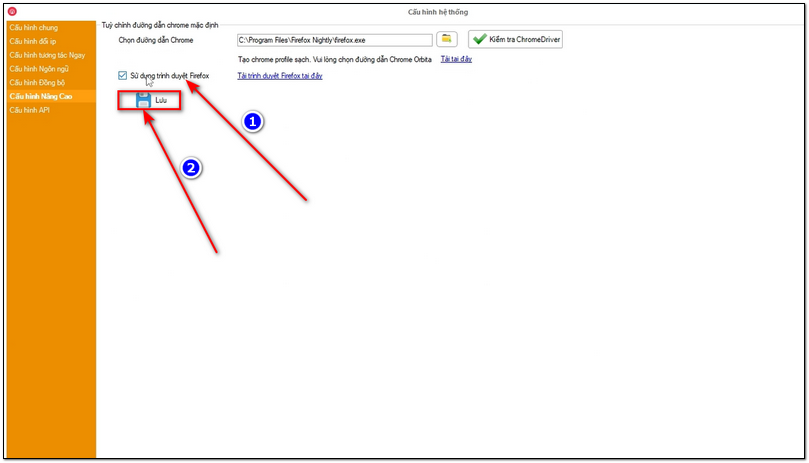
Nhấn lưu cấu hình sau khi thiết lập
Bước 10: Quay trở lại trang chủ, chọn các nick tham gia rồi nhấn chuột phải, click Login Facebook. Đến đây là bạn đã hoàn tất quy trình thiết lập.
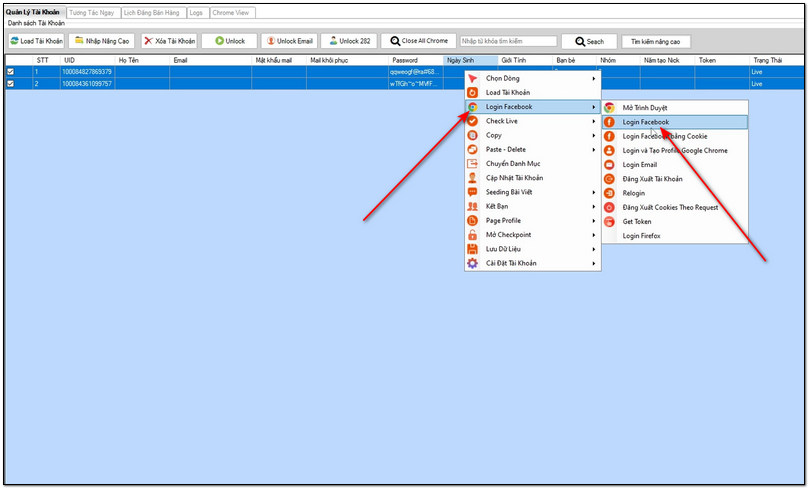
Hoàn tất quá trình cài đặt trình duyệt Firefox
Xem thêm video hướng dẫn cài đặt trình duyệt Firefox Nightly chi tiết
Thực hiện đúng theo các thao tác hướng dẫn, người dùng có thể nuôi nick facebook số lượng lớn với Ninja Care trên trình duyệt Firefox dễ dàng. Hãy cài đặt trình duyệt Firefox Nightly ngay để có những trải nghiệm tích cực, giúp quá trình kinh doanh, marketing online tối ưu hiệu suất. Nếu có bất cứ thắc mắc nào liên quan đến phần mềm, bạn hãy gọi ngay đến số hotline để được tư vấn chi tiết.
Hỗ trợ trực tuyến
Khu vực miền Bắc
HOTLINE: 0967 922 911
Khu vực miền Nam
Mr. Đoàn Dũng: 0815 747 579
Hỗ trợ CSKH
0975.73.2086
Support 1: 0326.99.2086
Support 2: 0975.73.2086
Support: 0975.73.2086









